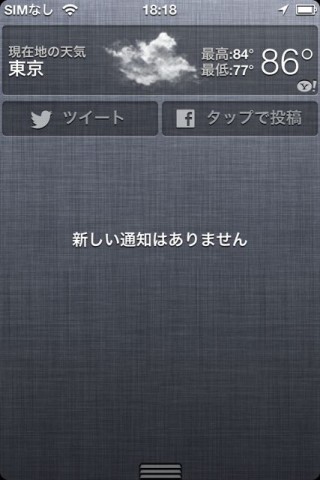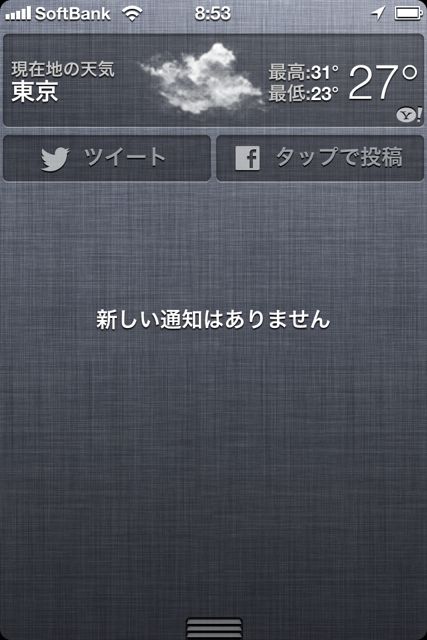
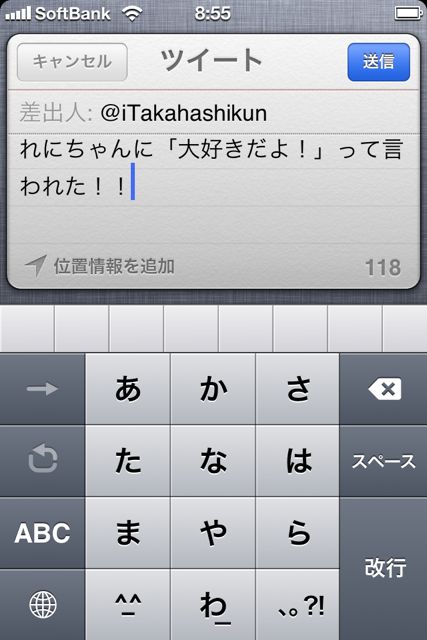
本日リリースされたiOS 6の新機能「共有ウィジェット」を使えば、通知センターからTwitterやFacebookへの投稿が可能になります!
簡単な投稿のみで、写真を貼付したりはできませんが、それでも通知センターからすばやく投稿できるのは便利です。
さっそくご紹介いたします!
iOS 6のまとめ記事はこちらからどうぞ→【更新中】iOS 6の使い方まとめ。新機能や便利機能をチェックです!
目次
「共有ウィジェット」をオンにしよう!
さっそく「設定」アプリから、「共有ウィジェット」をオンにしてみましょう!と言っても、「通知センターで表示するApp」の項目に「共有ウィジェット」がすでにある場合は何もしなくてOKです。
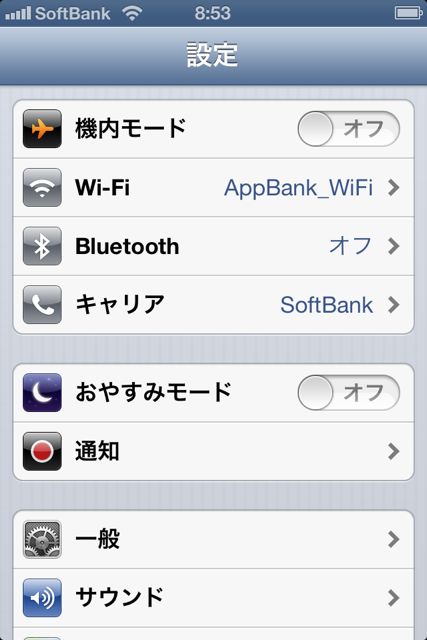
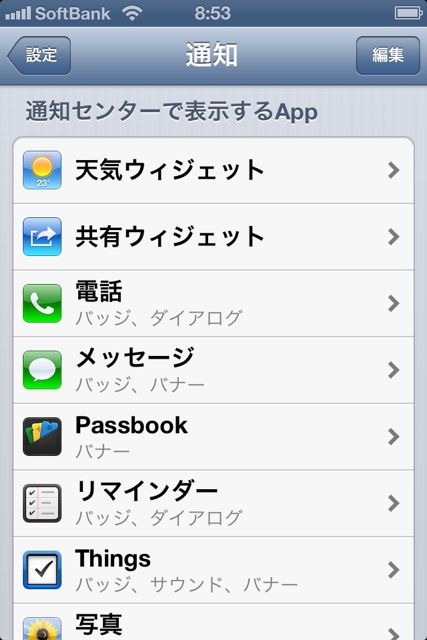
もし見当たらない場合は、「通知センターで表示しないApp」から「通知センター」をオンにしましょう。
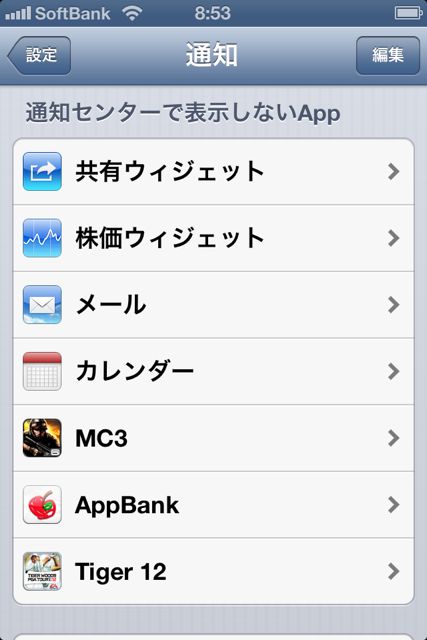
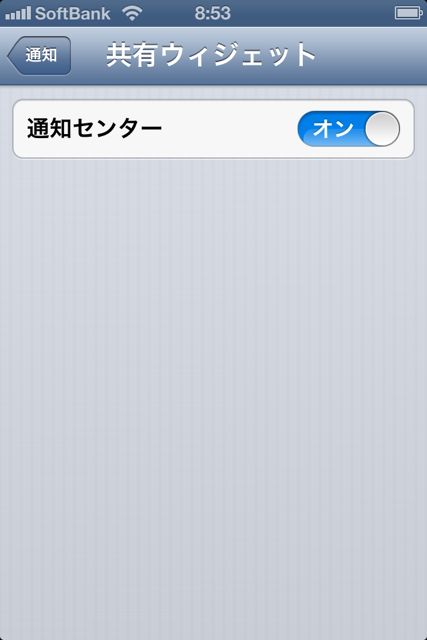
通知センターを表示してみましょう!
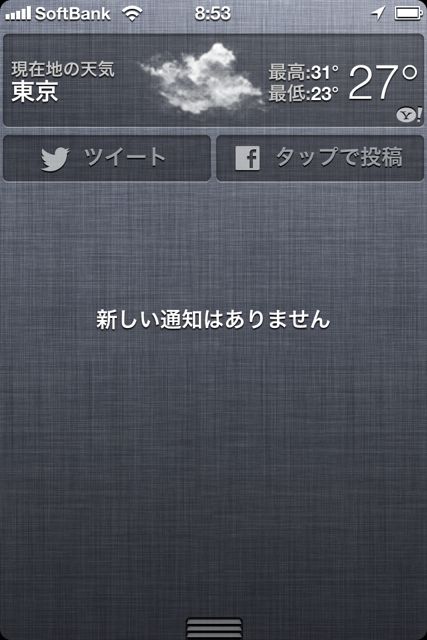
この通り【ツイート】と【タップで投稿】が追加されます。
さっそく【ツイート】してみます。複数アカウントを登録している場合でも、アカウント名をタップすれば指定可能です。
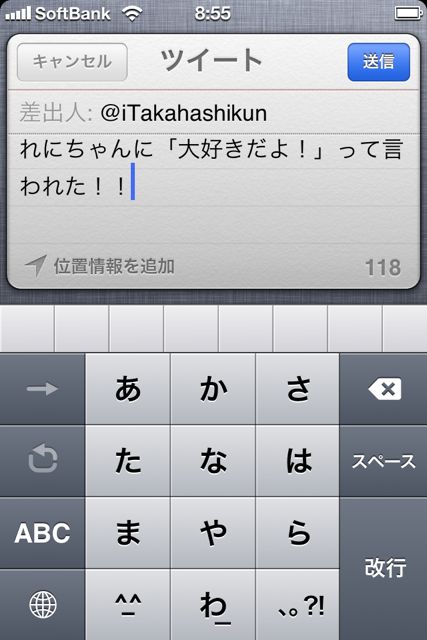
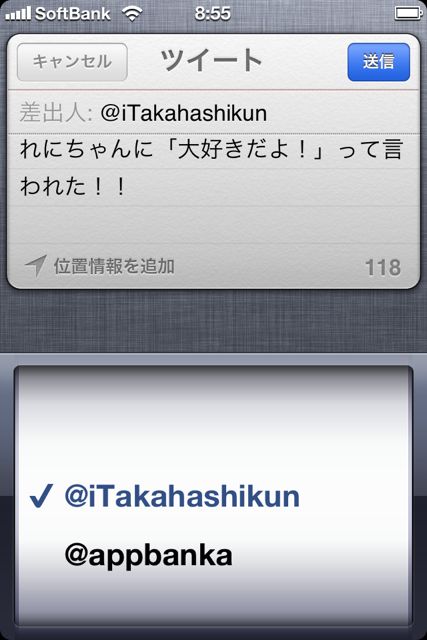
Facebookでも普通に投稿できます。共有範囲の指定も可能です。Facebookでは大切ですからね。
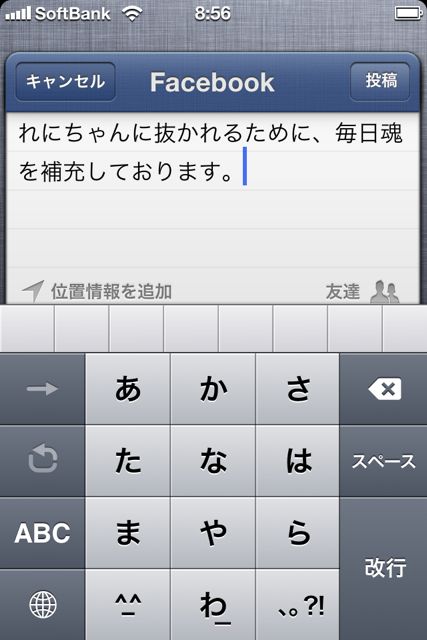
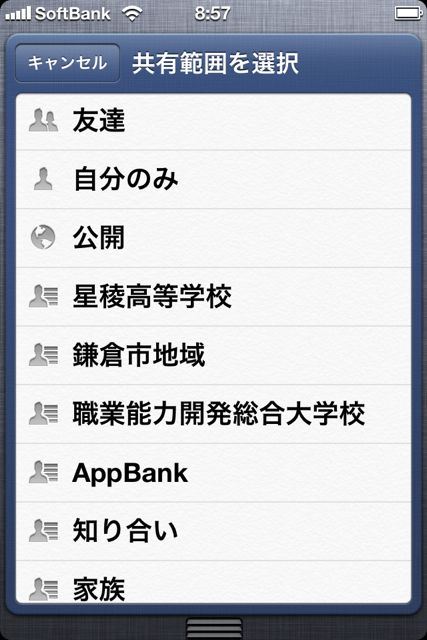
「共有ウィジェット」の位置をカスタマイズしよう!
右上の【編集】をタップして、位置をドラッグしましょう。ここでは一番上にしてみました。
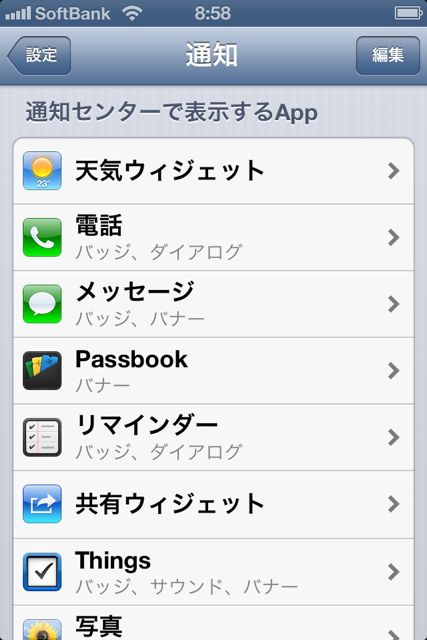
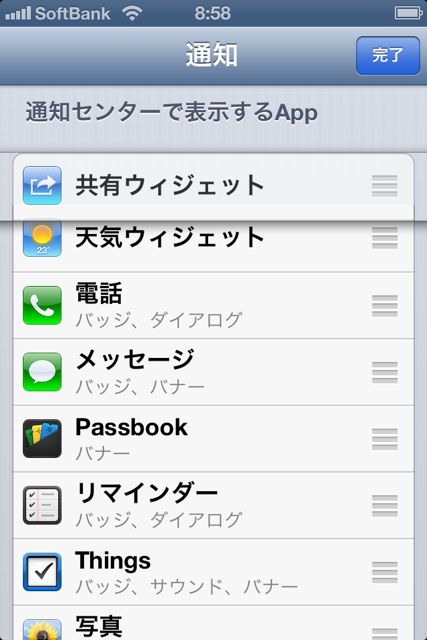
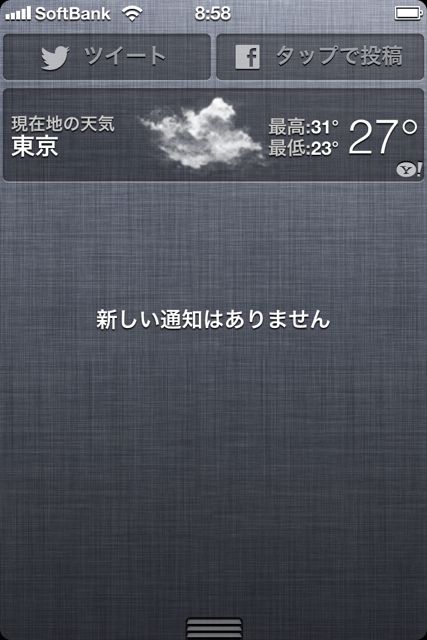
このように一番上に位置が変わりました!
サクッとTwitterやFacebookに投稿したい方はぜひ設定してみてください!